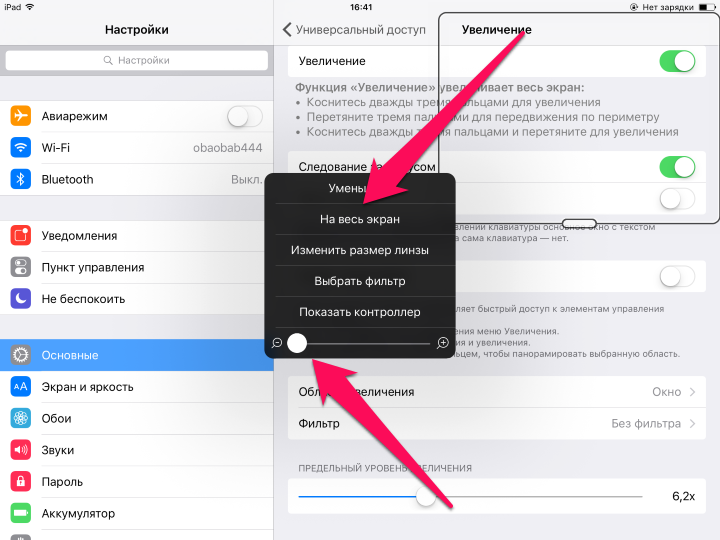Лазерный принтер самсунг мл 1210
Лазерный принтер Samsung ML-1210
Я уверен, что лазерный принтер, установленный в офисе, уже никого не удивляет. Явление это вполне обычно и оправдано сочетанием технических характеристик этих устройств с потребностями современных офисов. Другое дело, домашний принтер. На сегодняшний день, большинство владельцев домашних ПК отдают предпочтение струйным технологиям. Обусловлено это, в основном, достаточно низкой стоимостью струйных принтеров при их вполне сносных технических характеристиках. Добавьте сюда еще и возможность цветной печати, и вы получите почти идеальный принтер «для дома и семьи». Почему почти? Да потому, что… Нет! Все-таки, тема сегодняшнего обзора не струйные принтеры, и поэтому сейчас я не стану их обсуждать, а вернусь к ним в каком-нибудь следующем материале.
Итак, можно смело заявить, что технологии лазерной печати уверенно начали свой путь в сторону нашего с вами дома. Примером является виновник этого обзора — лазерный принтер Samsung ML-1210. Посудите сами: далеко не всем из нас нужна цветная печать. Кроме того, не всех удовлетворяет водостойкость жестких копий документов, полученных на струйных принтерах. Ресурс картриджа, скорость печати, цена копии, размер буфера — все это заставляет нас обратить свой взор в сторону лазерных принтеров, но цена этих устройств достаточно высока, что и отпугивает потенциального покупателя. Вышеозначенный же Samsung ML-1210, обладая весьма неплохими характеристиками, имеет весьма низкую для лазерного принтера цену. Именно из-за этого факта данное устройство попадает в линейку скорее домашних, нежели офисных принтеров. Так что рассматривать его мы будем именно с точки зрения пользователя домашнего ПК и начнем с комплектации и технических характеристик.
Вскрыв коробку, за которую мы отдали свои кровные $200-$210 (цена на день публикации обзора), обнаруживаем в ней следующее содержимое:
- Лазерный принтер Samsung ML-1210
- Картридж (в герметичной упаковке)
- Кабель сетевой
- Кабель Centronix
- Диск с драйверами
- Лист плотной бумаги, на котором изображена инструкция по инсталляции ПО, инсталляции картриджа и подготовке к первому включению принтера
Вроде бы, вполне нормальная комплектация, но лично я счел ее недостаточной. Учитывая то, что, помимо обычного параллельного интерфейса, Samsung ML-1210 имеет и USB интерфейс, было бы логично ожидать наличия в комплекте с принтером USB кабеля. Пускай при этом цена будет несколько больше, но зато пользователю не придется бегать по магазинам в поисках этого самого кабеля. Кроме того, сильно огорчает отсутствие в комплекте нормальной инструкции. Та инструкция, что поставляется с принтером на диске, является универсальной для нескольких моделей принтеров Samsung, и технические характеристики, заявленные в ней, не совсем соответствуют действительным характеристикам модели ML-1210. На сайте http://www.samsung.ru/ можно найти более правдивую информацию, которую я вам сейчас и приведу. Итак, для принтера Samsung ML-1210 производителем заявлены следующие технические характеристики:
Учитывая то, что, помимо обычного параллельного интерфейса, Samsung ML-1210 имеет и USB интерфейс, было бы логично ожидать наличия в комплекте с принтером USB кабеля. Пускай при этом цена будет несколько больше, но зато пользователю не придется бегать по магазинам в поисках этого самого кабеля. Кроме того, сильно огорчает отсутствие в комплекте нормальной инструкции. Та инструкция, что поставляется с принтером на диске, является универсальной для нескольких моделей принтеров Samsung, и технические характеристики, заявленные в ней, не совсем соответствуют действительным характеристикам модели ML-1210. На сайте http://www.samsung.ru/ можно найти более правдивую информацию, которую я вам сейчас и приведу. Итак, для принтера Samsung ML-1210 производителем заявлены следующие технические характеристики:
| Скорость печати | 12 страниц в минуту |
| Разрешение | 600х600 dpi |
| Время разогрева | 25 сек. |
| Размер (мм) | 329х355х231 |
| Выход первой страницы | 13 сек.
|
| Процессор | 66 MHz |
| Память | 8 мб |
| Рабочий цикл | 12000 страниц в месяц |
| Лоток | 150 листов |
| Лоток вывода | 100 листов |
| Формат бумаги | Letter, Legal, Monarch, com 10, C5, DL, A4, A5, B5 |
| Эмуляция | Smart GDI |
| Интерфейс | IEEE 1284 (параллельный), USB |
| Поддерживаемые операционные системы | Windows 95/98/Me/2000/NT, Linux (Redhat 6.0), MacOS 8.0 и выше |
| Тонер-картридж | Одиночный картридж: 2500 страниц (при 5% заполнении) |
| Потребляемая мощность | 180 Вт (в режиме печати) / 5 Вт (в режиме ожидания) |
| Уровень шума (макс) | 47 дБ |
| Шрифты | Шрифты Windows |
| Вес | 6.2 кг |
На мой взгляд, для домашнего принтера такие характеристики более чем приемлемы. Соответствуют ли они реальным, я расскажу позже, когда буду описывать непосредственно испытания ML-1210, а пока хочу обратить ваше внимание на весьма полезные функции, которыми оснащена эта модель и которые наверняка придутся по вкусу многим пользователям. Вот некоторые из них:
Вот некоторые из них:
- Печать нескольких страниц на одной стороне листа (до 16-ти)
- Печать с масштабированием (масштаб 10-100)
- Печать плаката (до 6х6 листов)
- Печать наложений
- Печать «водяных знаков»
Привлекательно? Ну, разве что не хватает возможности двухсторонней печати, но требовать столь много от достаточно дешевого принтера просто неприлично!
Внешне ML-1210 ничем особенным не выделяется. Вполне обычный для современного принтера дизайн и достаточно скромные габариты.
Принтер оснащен двумя приемными лотками. Один из них предназначен для обычной бумаги, а второй для конвертов. И не пытайтесь засовывать в лоток для конвертов листы обычной бумаги формата А4. Как бы вы ни старались, но ML-1210 будет считать, что имеет дело с конвертами и соответственно не полностью использовать длину листа А4. Убедить принтер в том, что в лотке для конвертов находится обычная бумага, невозможно, да и не нужно. Приемный лоток в ML-1210 один, но помимо него предусмотрена щель для выхода бумаги. Расположенная прямо на лицевой стороне принтера, она используется в основном при печати на плотной бумаге. Конечно, ее можно использовать и при печати на обычной бумаге, но при этом выходящие из принтера листы будут занимать место на вашем рабочем столе и, конечно же, будут уложены не так ровно, как при выдаче в приемный лоток.
Приемный лоток в ML-1210 один, но помимо него предусмотрена щель для выхода бумаги. Расположенная прямо на лицевой стороне принтера, она используется в основном при печати на плотной бумаге. Конечно, ее можно использовать и при печати на обычной бумаге, но при этом выходящие из принтера листы будут занимать место на вашем рабочем столе и, конечно же, будут уложены не так ровно, как при выдаче в приемный лоток.
| Лотки для бумаги и конвертов | Щель для выхода бумаги | Приемный лоток, элементы управления и сигнализации |
Панель управления и индикации состоит из трех кнопок и трех светодиодных индикаторов. Светодиодами индицируется состояние ошибки (например, застрявший лист бумаги), окончание бумаги или конвертов в подающих лотках, а также поступление/наличие данных в буфере принтера. С кнопками сложностей не больше. Одна из них предназначена не более чем для печати тестовой страницы. Тестовую страницу можно распечатать вне зависимости от того, подключен принтер к компьютеру или нет. Две другие кнопки более полезны пользователю в повседневной жизни. Кнопка «Режим экономии тонера» включает, соответственно, экономичный режим печати. В этом режиме кнопка подсвечивается матовым зеленым светом и выглядит нелепо, но зато вы знаете, в каком режиме работает принтер. Оставшаяся кнопка «Отмена/повтор печати» несет на себе две функции. В режиме печати она позволяет отменить печать. А вот при нажатии на эту же кнопку по окончании печати, ML-1210 распечатает вам последнюю страницу документа.
Две другие кнопки более полезны пользователю в повседневной жизни. Кнопка «Режим экономии тонера» включает, соответственно, экономичный режим печати. В этом режиме кнопка подсвечивается матовым зеленым светом и выглядит нелепо, но зато вы знаете, в каком режиме работает принтер. Оставшаяся кнопка «Отмена/повтор печати» несет на себе две функции. В режиме печати она позволяет отменить печать. А вот при нажатии на эту же кнопку по окончании печати, ML-1210 распечатает вам последнюю страницу документа.
| Открытый принтер с установленным картриджем |
На приведенных мной фотографиях вы можете рассмотреть картриджи, используемые в ML-1210. Картридж, поставляемый в комплекте с принтером, заправлен не полностью и рассчитан на печать 500 страниц текста (заливка приблизительно 5%). А вот купив новый картридж или заправив тот, что поставляется в комплекте (после его окончания), вы можете рассчитывать на печать уже 2500 страниц.
От внешнего осмотра ML-1210 переходим к рассмотрению поставляемого с ним программного обеспечения. В данном случае, все приведенные мною копии экранов сделаны в среде Windows XP Professional. Надеюсь, на этих примерах вы более полно сможете оценить функциональные возможности принтера.
После установки драйвера с диска, поставляемого в комплекте с принтером, вам открываются довольно широкие возможности настройки ML-1210 под ваши конкретные нужды. Русификация всех закладок драйвера выполнена грамотно, а если у вас все же возникнут какие-то вопросы, то вы можете обратиться к руководству пользователя, в котором настройки принтера описаны достаточно подробно. Руководство поставляется на том же диске, что и драйвер, но, к сожалению, качество его русификации оставляет желать лучшего. Впрочем, при необходимости разобраться можно.
В закладке «Бумага» вы можете управлять параметрами, присущими практически любому принтеру. Тут устанавливается тип и размер бумаги, лоток подачи бумаги или его автоматический выбор, и ориентация листа (книжная/альбомная). Помимо этого, в этой же закладке вы можете установить количество печатных копий документа, если вы хотите его тиражировать.
Помимо этого, в этой же закладке вы можете установить количество печатных копий документа, если вы хотите его тиражировать.
Помимо параметров, касающихся собственно графики, в этой закладке можно управлять и некоторыми параметрами принтера, которые к графике прямого отношения не имеют. Это управление режимом энергосбережения и реакцией принтера на возникновение заторов бумаги. Все же остальные параметры относятся непосредственно к графической части. Вы можете изменять разрешение, плотность печати и программно управлять режимом экономии тонера. К сожалению, при программном включении экономии тонера соответствующая кнопка на панели управления принтера не подсвечивается, так что, если вы всегда хотите знать, в каком режиме работает принтер, пользуйтесь аппаратным переключением режимов.
Именно в этой закладке и располагается управление дополнительными и, пожалуй, весьма полезными функциями, которыми оснащен ML-1210. Если вас не устраивает стандартный вывод, при котором на одной физической странице печатается одна страница документа, вы можете заставить ML-1210 разместить несколько страниц документа на той же физической странице. Максимально драйвер позволяет размещать до 16-ти страниц на одном листе. В случае, если вам нужно не уменьшение страниц документа, а наоборот их увеличение, то в этой же закладке вы можете установить соответствующий вывод. При максимальном увеличении одной страницы вашего документа вы можете получить плакат размером 6х6 листов. При выводе графической информации вам могут пригодиться и еще два режима вывода. Это режим «Уместить на странице», который пригодится в том случае, когда выводимое графическое изображение по своим размерам превышает размеры листа, и «Печать с масштабированием», при котором возможно изменение масштаба печати с шагом в 1%.
Максимально драйвер позволяет размещать до 16-ти страниц на одном листе. В случае, если вам нужно не уменьшение страниц документа, а наоборот их увеличение, то в этой же закладке вы можете установить соответствующий вывод. При максимальном увеличении одной страницы вашего документа вы можете получить плакат размером 6х6 листов. При выводе графической информации вам могут пригодиться и еще два режима вывода. Это режим «Уместить на странице», который пригодится в том случае, когда выводимое графическое изображение по своим размерам превышает размеры листа, и «Печать с масштабированием», при котором возможно изменение масштаба печати с шагом в 1%.
Печать наложений пригодится вам в том случае, если вы много работаете с деловыми документами. Один раз, создав, например, фирменный бланк вашей организации и указав на его использование в закладке наложений, вы избавляетесь от некоторого количества работы. Каждый раз при выводе документа он будет как бы наложен на созданный вами бланк. Можно создать несколько наложений, сведя создание деловых документов к простому набору текста.
Настоящих водяных знаков ML-1210 делать, конечно, не умеет, но, воспользовавшись настройками в закладке «Водяные знаки», вы можете несколько приукрасить документы, выводимые на печать. Любой текст по вашему желанию может быть распечатан как бы под основным текстом документа. При этом вы можете изменять яркость печати таких «водяных знаков», их размер, шрифт, положение на странице и угол наклона. Естественно, вы можете вводить и сам текст «водяных знаков».
На этом описательную часть принтера я считаю законченной. Надеюсь, что ее хватило для оценки вами внешнего вида и функциональной оснащенности ML-1210. Далее перехожу к тестам некоторых технических параметров, которые, как мне кажется, в сочетании с функциональными возможностями и позволяют оценить привлекательность данного принтера в целом.
«Железные» испытания
Испытания принтера проводились в обычных для дома условиях (температура окружающей среды 23 градуса, влажность 55%). Испытуемый принтер соединялся со стендовым компьютером посредством кабеля из комплекта поставки (IEEE 1284 (параллельный интерфейс)). Стендовый компьютер работал под управлением ОС Windows XP Professional, в которую был инсталлирован соответствующий драйвер, поставляемый на диске в комплекте с принтером.
Стендовый компьютер работал под управлением ОС Windows XP Professional, в которую был инсталлирован соответствующий драйвер, поставляемый на диске в комплекте с принтером.
Время разогрева
Предположим, что вы послали созданный вами документ на печать, а принтер включить забыли. Конечно, в конце концов, вы это обнаружите и включите его, но холодному лазерному принтеру понадобится некоторое время для разогрева, так что документ свой вы получите не сразу. А когда же? Это зависит от объема документа и времени разогрева принтера. Именно последнее я и проверил в этом тесте. Для этого принтер «выдерживался» в выключенном состоянии 5 часов. В очередь на печать помещалось тестовое задание. После этого принтер включался и замерялось время от момента его включения до захвата первого листа бумаги.
Итак… Заявленное производителем время разогрева ML-1210 (здесь и далее, информация взята с www.samsung.ru) составляет 25 секунд. Мои эксперименты показали, что реальное усредненное время разогрева этого принтера составляет 33. 5 секунды. Возможно, производители делали замеры этого параметра из состояния «спячки», в котором принтер находился какое-то время. Но об этом нигде не говорится и я, соответственно своей логике, считаю, что замер производился из «холодного» состояния.
5 секунды. Возможно, производители делали замеры этого параметра из состояния «спячки», в котором принтер находился какое-то время. Но об этом нигде не говорится и я, соответственно своей логике, считаю, что замер производился из «холодного» состояния.
Выход первого листа
Во время этого теста я измерял время с момента поступления данных в буфер печати принтера до полного выхода первого листа в приемный лоток. Для этого из текстового редактора на печать была отправлена одна страница текста (заполнение приблизительно 5%). Непосредственно перед тестом была распечатана эта же страница, то есть принтер был разогрет и не находился в «спячке». Результат моих замеров показал, что усредненное время выхода первого листа равно 20.4 секунды при заявленных производителем 13 секундах. Окончанием замера я считал тот момент, когда лист вышел из принтера и лег в приемный лоток. Для очистки совести я замерил время с момента поступления данных в буфер печати до появления листа из недр принтера. Результат 16.8 секунды, уже ближе к заявленным 13 секундам, однако, все же несколько выше.
Результат 16.8 секунды, уже ближе к заявленным 13 секундам, однако, все же несколько выше.
Скорость печати
Вот мы и добрались до одного из самых важных тестов — проверки скорости печати. Исходя из заявленных производителем 12-ти страниц в минуту, я отправлял на печать 15 страниц текста (около 5% заливки), но замерял время печати именно 12-ти страниц. Далее, используя простейшую математику, нетрудно было вычислить количество страниц, печатаемых за одну минуту. Зачем я печатал 15 страниц, я объясню чуть позже, а пока приведу результаты замеров.
Усредненная скорость печати с разрешением 300 dpi составила 11.14 листа в минуту значение, весьма близкое к заявленному. При установке разрешения 600 dpi скорость печати снизилась до 8.52 страницы в минуту, что объясняется большим объемом отправленного на печать файла. К полученным мной результатам могу так же добавить, что никакой разницы в скорости печати между нормальным и экономичным режимами нет (верно как для разрешения 300 dpi, так и для разрешения 600 dpi).
А теперь я расскажу, почему для этого теста я отправлял на печать 15 страниц текста. Дело в том, что замеры я делал по 12- страницам (просто взял это число из заявления производителя) но, как выяснилось, ML-1210 имеет обыкновение «задумываться» перед выдачей последних страниц документа. Все приведенные мною выше результаты замеров получены без учета этой «задумчивости», так как она проявлялась перед печатью 15-ой страницы. Если же вы захотите распечатать именно 12 страниц, то реальное время печати при разрешении 600 dpi составит 1 минуту и 29 секунд. Я не пробовал печатать документы большого объема, поэтому не могу сказать, сколько раз может «задумываться» ML-1210 за одну сессию печати. В моем случае, при печати до 30 страниц она проявлялась только по одному разу за сессию и при этом всегда перед печатью последней страницы.
Качество печати
Нет необходимости описывать качество печати ML-1210 словами. Ниже приведены сканированные примеры для нормального режима и режима экономии тонера, на которых вы можете оценить и читаемость шрифта разного размера и качество заливки. От себя же могу добавить что, на мой взгляд, для домашнего принтера такого качества более чем достаточно.
От себя же могу добавить что, на мой взгляд, для домашнего принтера такого качества более чем достаточно.
Бумага ZOOM Ultra (рекомендованная)
| 300 dpi экономичн. | 300 dpi нормальный | 600 dpi экономичн. | 600 dpi нормальный |
Бумага для пишущих машин (Знаменская фабрика. Качество бумаги ниже среднего)
| 300 dpi экономичн. | 300 dpi нормальный | 600 dpi экономичн. | 600 dpi нормальный |
Границы печати
Редкий принтер может делать заливку листа, не оставляя при этом полей, и ML-1210 к таким не относится. На листе формата А4 он оставляет поля следующих размеров: левое — 5,3 мм, правое — 2,0 мм, верхнее — 5,7 мм, нижнее — 1,4 мм. Конечно, распечатать на весь лист черно-белую фотографию вы при этом не сможете, но мне кажется, ML-1210 не позиционируется как фото-принтер, а для печати документов таких полей вполне достаточно.
Прочие нюансы
Среди прочих нюансов я бы хотел выделить один, но весьма существенный и положительный. Касается он способности ML-1210 работать с плотной бумагой. Ради удовлетворения своего любопытства, я подсунул испытуемому принтеру льняной лист толщиной 0.4 мм. Уж не знаю, сколько весит квадратный метр такого материала, да и бумагой его вряд ли можно назвать (уж больно он жесткий и плотный), однако в полиграфии он используется и для изготовления визиток подходит как нельзя лучше. На удивление, принтер отлично справился с таким материалом, выдавая его в щель для выхода бумаги. А вот при попытке направить лист в приемный лоток, ML-1210 не справлялся с жесткостью льняного листа и замирал, включив на лицевой панели индикатор «ошибка». Но минусом это считать нельзя, так как в документации указывается, что для бумаги весом более 90г/м2 следует использовать щель для выхода бумаги.
Покупать или не покупать?
Давайте еще раз обратимся к результатам моих экспериментов, сопоставив их с характеристиками, заявленными производителем. Это удобнее всего сделать, сведя все в одну таблицу, что я и сделал и теперь представляю ее вам.
Это удобнее всего сделать, сведя все в одну таблицу, что я и сделал и теперь представляю ее вам.
| Параметр | Заявленный | Измерянный |
| Время разогрева | 25 сек. | 33.5 сек. |
| Выход первого листа | 13 сек. | 20.4 сек. |
| Скорость печати | 12 стр. в минуту | 11.14/8.52 стр. в минуту |
Да, производитель несколько преувеличил производительность ML-1210, но так ли уж плохи его реальные характеристики? Для домашнего принтера или для принтера в небольшой офис они вполне удовлетворительны. Учтем также размер, функциональные возможности и низкую цену. В результате получается, что среди лазерных принтеров ML-1210 является, пожалуй, самой оптимальной моделью для домашних компьютеров. В общем, рекомендую…
Инструкция и руководство на русском
127 страниц подробных инструкций и пользовательских руководств по эксплуатации
09:59
Заправка картриджа samsung ml1210
06:22
Инструкция замена ролика захвата принтера Samsung ML-1210
11:32
Принтер Samsung ml-1210 захватывает по несколько листов
07:44
"Халтурный" ремонт принтера Самсунг.
08:47
Заправка картриджа Samsung ML-1210 // Cartridge refill Samsung ML-1210
01:27
Samsung ML - 1210 застревает бумага
05:33
Как самому заправить картридж Samsung ML-1210, инструкция
16:41
Ремонт принтера SAMSUNG ML2015
ЛАЗЕРНЫЙ ПРИНТЕР SAMSUNG Руководство пользователя ЛАЗЕРНЫЙ...
Руководство пользователя, Серии ml-1200
- Изображение
- Текст
- Содержание
ЛАЗЕРНЫЙ ПРИНТЕР SAMSUNG
Руководство
пользователя
ЛАЗЕРНЫЙ ПРИНТЕР
Серии
ML-1200
- ML-1200
- Содержание
- Рассмотрение вопросов экологии и безопасности
- Заявление о безопасности лазера
- Озоновая безопасность
- Система энергосбережения Power Saver
- Глава 1 Введение
- Специальные возможности принтера
- Компоненты принтера
- Вид спереди
- Вид изнутри
- Вид сзади
- Глава 2 Установка вашего принтера
- ШАГ 1 Распакуйте ваш принтер
- ШАГ 2 Установите картридж с тонером
- ШАГ 3: Загрузите бумагу
- ШАГ 4: Подсоединитесь к компьютеру с помощью кабеля для параллельного интерфейса (только модель ML-1210)
- ШАГ 5: Включите принтер
- ШАГ 6: Напечатайте пробную страницу!
- ШАГ 7: Установите программное обеспечение для принтера
- Перед установкой программного обеспечения для принтера
- Установка программного обеспечения для принтера с диска CD-ROM
- Советы по установке программного обеспечения
- Установка программного обеспечения с дискет
- Создание установочных дискет
- Установка программного обеспечения
- Глава 3 Использование панели управления
- Кнопки панели управления
- Индикаторы панели управления
- Глава 4 Материалы для печати
- Выбор бумаги и других материалов
- Размеры материалов для печати и емкость лотков
- Руководство по обращению с бумагой
- Выбор места выхода бумаги
- Печать в лоток для выхода бумаги лицевой стороной вниз
- Печать в щель для выхода бумаги лицевой стороной вверх
- Загрузка бумаги
- Использование лотка автоматической подачи
- Использование лотка ручной подачи
- Печать на конвертах
- Печать на плотной бумаге
- Печать на наклейках
- Печать на диапозитивам
- Печать на предварительно отпечатанной бумаге
- Печать на картоне
- Выбор бумаги и других материалов
- Глава 5 Задачи при печати
- Печать документа
- Отмена задания печати
- Справка по печати
- Использование режима экономии тонера
- Печать документа
- Глава 6 Уход за вашим принтером
- Уход за картриджем с тонером
- Перераспределение тонера в картридже
- Чистка принтера
- Чистка наружных поверхностей принтера
- Чистка внутри принтера
- Уход за картриджем с тонером
- Глава 7 Устранение проблем
- Контрольный перечень для поиска неисправностей
- Разрешение общих проблем при печати
- Устранение заеданий бумаги
- Зона выхода бумаги
- Входная зона
- Внутри принтера
- Советы по предотвращению заеданий бумаги
- Устранение проблем с качеством печати
- Контрольный перечень для обеспечения качества печати
- Устранение проблем с качеством печати
- Устранение проблем, приводящих к сообщениям об ошибках
- Комбинации индикаторов на панели управления принтера
- Общие проблемы Windows
- Приложения
- Технические характеристики принтера
- Характеристики бумаги
- Обзор характеристик
- Поддерживаемые размеры бумаги
- Рекомендации по использованию бумаги
- Емкость выходных лотков для бумаги
- Условия хранения принтера и бумаги
- Конверты
- Наклейки
- Прозрачные пленки
- Использование вашего принтера с USB-кабелем
- Установка программного обеспечения для принтера
- Часто задаваемые вопросы о USB
- Использование вашего принтера с компьютером Macintosh
- Системные требования
- Установка программного обеспечения для Macintosh
- Печать с компьютера Macintosh
- Дополнительные параметры печати
- Установка драйвера для Linux
- Конфигурация драйвера для Linux
- Установка
- Алфавитный указатель
- L-О
- П-Щ
Данное руководство предоставляется только в информационных.
 ..
..Страница 2
- Изображение
- Текст
Данное руководство предоставляется только в информационных целях. Вся информация, содержащаяся в этом
документе, может изменяться без предварительного уведомления. Компания Samsung Electronics Co., Ltd. не
несет ответственности за любой ущерб, прямой или косвенный, связанный с этим руководством или его
использованием.
© 2000 Samsung Electronics Co., Ltd. Авторские права защищены.
Воспроизведение в какой бы то ни было форме и какими бы то ни было средствами строго запрещено без
письменного разрешения от Samsung Electronics Co., Ltd.
• ML-1200 Series и логотип Samsung являются товарными знаками Samsung Electronics Co., Ltd.
• Centronics является товарным знаком Centronics Data Computer Corporation.
• IBM и IBM PC являются товарными знаками International Business Machines Corporation.
• Microsoft, Windows, Windows 9x, Windows ME, Windows NT и Windows 2000 являются зарегистрированными
товарными знаками Microsoft Corporation.
• Программное обеспечение GNU Ghostscript, авторские права © 1999 Alladin Enterprise, Menlo Park, California, и
другие авторы, как указано в документации.
• Apple, Macintosh, Power Macintosh, iMac и iBook являются товарными знаками Apple Computer, Inc.
• Adobe и Adobe Acrobat Reader являются товарными знаками Adobe Systems.
• Названия всех других марок или продуктов, упоминающиеся здесь, являются товарными знаками
соответствующих компаний или организаций.
I Содержание Глава...
Страница 3
- Изображение
- Текст
I
Содержание
Глава
1
Введение
Специальные возможности принтера --------------------------------------------------------------------- 1.1
Компоненты принтера ------------------------------------------------------------------------------------------ 1.3
Глава
2
Установка вашего принтера
ШАГ 1: Распакуйте ваш принтер---------------------------------------------------------------------------- 2. 1
1
ШАГ 2: Установите картридж с тонером ----------------------------------------------------------------- 2.2
ШАГ 3: Загрузите бумагу -------------------------------------------------------------------------------------- 2.4
ШАГ 4: Подсоединитесь к компьютеру с помощью кабеля для параллельного порта ---- 2.6
ШАГ 5: Включите принтер ------------------------------------------------------------------------------------ 2.7
ШАГ 6: Напечатайте пробную страницу!----------------------------------------------------------------- 2.7
ШАГ 7: Установите программное обеспечение для принтера ------------------------------------ 2.8
Установка программного обеспечения с дискеты ----------------------------------------------------2.13
Глава
3
Использование панели управления
Кнопки панели управления ----------------------------------------------------------------------------------- 3. 1
1
Индикаторы панели управления ---------------------------------------------------------------------------- 3.3
Глава
4
Материалы для печати
Выбор бумаги и других материалов ----------------------------------------------------------------------- 4.1
Выбор места выхода бумаги --------------------------------------------------------------------------------- 4.4
Загрузка бумаги -------------------------------------------------------------------------------------------------- 4.5
Печать на конвертах -------------------------------------------------------------------------------------------- 4.7
Печать на плотной бумаге ------------------------------------------------------------------------------------ 4.9
Печать на наклейках -------------------------------------------------------------------------------------------4.10
Печать на диапозитивам -------------------------------------------------------------------------------------4. 11
11
Печать на предварительно отпечатанной бумаге----------------------------------------------------4.12
Печать на картоне ----------------------------------------------------------------------------------------------4.13
Задачи при печати, Уход за вашим принтером, Устранение проблем
Приложения, Алфавитный указатель
- Изображение
- Текст
II
Глава
5
Задачи при печати
Печать документа------------------------------------------------------------------------------------------------ 5.1
Использование режима экономии тонера---------------------------------------------------------------- 5.6
Печать нескольких страниц на одном листе бумаги-------------------------------------------------- 5.7
Подгонка вашего документа под выбранный размер бумаги -------------------------------------- 5.8
Печать плакатов-------------------------------------------------------------------------------------------------- 5. 9
9
Установка графических характеристик печати --------------------------------------------------------5.11
Печать водяных знаков ---------------------------------------------------------------------------------------5.13
Использование страничного наложения-----------------------------------------------------------------5.16
Перепечатка последней страницы ------------------------------------------------------------------------5.20
Печать в сетевой среде---------------------------------------------------------------------------------------5.21
Глава
6
Уход за вашим принтером
Уход за картриджем с тонером ------------------------------------------------------------------------------ 6.1
Чистка принтера-------------------------------------------------------------------------------------------------- 6.4
Глава
7
Устранение проблем
Контрольный перечень для поиска неисправностей ------------------------------------------------- 7. 1
1
Разрешение общих проблем при печати ----------------------------------------------------------------- 7.2
Устранение заеданий бумаги -------------------------------------------------------------------------------- 7.6
Устранение проблем с качеством печати ---------------------------------------------------------------7.11
Устранение проблем, приводящих к сообщениям об ошибках-----------------------------------7.17
Общие проблемы Windows ----------------------------------------------------------------------------------7.20
Приложения
Технические характеристики принтера ------------------------------------------------------------------- A.1
Характеристики бумаги ---------------------------------------------------------------------------------------- A.2
Использование вашего принтера с USB-кабелем --------------------------------------------------- А.10
Использование вашего принтера с компьютером Macintosh------------------------------------- А. 17
17
Установка драйвера для Linux----------------------------------------------------------------------------- A.24
Алфавитный указатель
Рассмотрение вопросов экологии и безопасности, Заявление о безопасности лазера
Страница 5
- Изображение
- Текст
III
Рассмотрение вопросов экологии и безопасности
Заявление о безопасности лазера
Этот принтер получил в США сертификат соответствия требованиям Министерства здравоохранения
и социального обеспечения DHHS 21 CFR, Глава 1, Пункт J для лазерных изделий Класса I (1), а в
других странах он сертифицирован, как лазерное изделие Класса 1, соответствующее требованиям
стандарта IEC 825.
Лазерные изделия Класса 1 не считаются опасными. Лазерная система и принтер разработаны таким
образом, что при нормальной эксплуатации, выполняемом пользователем техническом
обслуживании, или предписанных условиях работы человек никогда не подвергается лазерному
излучению, превышающему пределы, установленные для Класса 1.
ПРЕДУПРЕЖДЕНИЕ
Никогда не пользуйтесь принтером и не обслуживайте принтер при снятой защитной крышке
сборочного узла лазера/сканера. Невидимый отраженный луч лазера может повредить ваши глаза.
ПРЕДУПРЕЖДЕНИЕ -
НЕВИДИМЫЙ ЛУЧ ЛАЗЕРА ПРИ ОТКРЫВАНИИ ЭТОЙ
КРЫШКИ. НЕ ОТКРЫВАЙТЕ ЭТУ КРЫШКУ.
Озоновая безопасность, Система энергосбережения power saver
Страница 6
- Изображение
- Текст
IV
Рассмотрение вопросов экологии и безопасности
Озоновая безопасность
При нормальной работе принтера ML-1200 вырабатывается озон.
Вырабатывающийся озон не представляет опасности для
пользователя принтера. Однако рекомендуется, чтобы принтер
работал в хорошо вентилируемом месте.
Если вам требуется дополнительная информация об озоне,
обратитесь к ближайшему от вас дилеру компании Samsung.
Система энергосбережения Power Saver
В этом принтере используется современная технология экономии
электроэнергии, благодаря которой уменьшается потребление
электроэнергии в то время, когда принтер активно не используется.
Когда принтер не получает данные в течение продолжительного
времени, потребление электроэнергии автоматически уменьшается.
Логотип Energy Star не означает подтверждение Управлением по
охране окружающей среды (EPA) соответствия какого-либо изделия
или услуги требованиям EPA.
V Рассмотрение вопросов экологии и безопасности Высокочасто...
Страница 7
- Изображение
- Текст
V
Рассмотрение вопросов экологии и безопасности
Высокочастотные излучения
Требования ФКС (Федеральной комиссии связи) США
Данное устройство прошло испытания, которые показали, что оно соответствует пределам,
установленным для цифровых устройств Класса B в соответствии с главой 15 Правил ФКС. Эти
ограничения установлены для обеспечения разумной защиты от вредных помех при установке
оборудования в жилых домах. Это оборудование генерирует, использует и может излучать
радиочастотную энергию и, если оно установлено и используется не в соответствии с инструкциями,
может создавать недопустимые помехи для радиосвязи. Однако, не гарантируется, что в конкретных
Однако, не гарантируется, что в конкретных
условиях эксплуатации не будут создаваться помехи.
Если данное устройство действительно создает недопустимые помехи приему радио и
телевизионных передач, в чем можно убедиться посредством выключения и включения устройства,
пользователю рекомендуется попытаться устранить помехи с помощью одного или нескольких из
перечисленных способов:
•
•
•
•
Изменение ориентации или перенос приемной антенны.
Увеличение расстояния между оборудованием и приемником.
Подсоединение оборудования к розетке сети переменного тока, подключенной к цепи питания,
отличной от той, к которой подсоединен телевизор или радиоприемник.
Получение консультации в магазине, в котором было куплено оборудование или у
квалифицированного специалиста по радио и телевизионной аппаратуре.
Не изменяйте и не модифицируйте данное оборудование, если подобные изменения и модификации
не указаны в инструкции. Если такие изменения или модификации должны быть внесены, вы должны
Если такие изменения или модификации должны быть внесены, вы должны
прекратить использование оборудования.
Для обеспечения соответствия пределам для класса B, указанным в Пункте B Главы 15 Правил ФКС
США, необходимо использовать экранированный кабель.
ПРЕДОСТЕРЕЖЕНИЕ: Изменения или модификации оборудования, выполненные без
получения официального разрешения от организации, отвечающей за его соответствие
Правилам ФКС, могут лишить пользователя права на эксплуатацию оборудования.
Соответствие канадским правилам по радиочастотным помехам
Это цифровое устройство не превышает пределов Класса B для радиочастотных помех от цифровых
устройств, указанных в стандарте для вызывающего помехи оборудования, называющемся
"Цифровое устройство" - стандарте ICES-003 Управления по промышленности и науке Канады.
VI Рассмотрение вопросов экологии и безопасности Заявление...
Страница 8
- Изображение
- Текст
VI
Рассмотрение вопросов экологии и безопасности
Заявление о соответствии (Для Европейских стран)
Аттестации и сертификаты
Маркировка СЕ, нанесенная на это изделие, символизирует Заявление компании Samsung Electronics
Co. , Ltd. о соответствии данного изделия следующим директивам, соответствующим Директиве
, Ltd. о соответствии данного изделия следующим директивам, соответствующим Директиве
Европейского Союза 93/68/EEC, на следующие даты:
1 января 1995 г.: Директива Совета Европы № 73/23/EEC об унификации законодательства стран-
участниц в области низковольтных устройств.
1 января 1996 г.: Директива Совета Европы № 89/336/EEC об унификации законодательства стран-
участниц в области электромагнитной совместимости.
9 марта 1999 г.: Директива Совета Европы № 1999/5/ЕС по радиотехническому оборудованию,
терминальному телекоммуникационному оборудованию и взаимному признанию их соответствия.
Полный текст Заявления, содержащий существенные условия Директив и соответствующие
стандарты, можно получить у вашего местного представителя Samsung Electronics Co., Ltd.
Сертификаты ЕС
Сертификат соответствия требованиям Директивы № 1999/5/ЕС по радиотехническому
оборудованию и терминальному телекоммуникационному оборудованию (FAX).
Это изделие Samsung сертифицировано самой компанией Samsung для условий общеевропейского
однотерминального соединения с аналоговой коммутируемой телефонной сетью общего пользования
в соответствии с Директивой № 1999/5/ЕС. Изделие разработано для использования с
Изделие разработано для использования с
коммутируемыми телефонными сетями общего пользования и телефонными системами для частного
пользования европейских стран:
В случае возникновения проблем, вам следует, прежде всего, обратиться в Европейскую
лабораторию контроля качества компании Samsung Electronics Co., Ltd.
Этот принтер был испытан на соответствие стандартам TBR 21 и TBR 38. Для облегчения
использования и подключения совместимого с этим стандартом терминального оборудования,
Европейский институт телекоммуникационных стандартов выпустил консультативный документ (EG
201 121), содержащий замечания и дополнительные требования по обеспечению сетевой
совместимости терминалов стандарта TBR 21. Это изделие было разработано согласно требованиям
и в полном соответствии со всеми существенными консультативными замечаниями, содержащимися
в этом документе.
Глава 1 введение, Глава, Введение
Страница 9
- Изображение
- Текст
Глава
1
Введение
Поздравляем вас с покупкой принтера серии Samsung ML-1200! В
этой главе приводится информация по следующим темам:
♦
Специальные возможности принтера
♦
Компоненты принтера
Специальные возможности принтера
Страница 10
- Изображение
- Текст
1. 1 Введение
1 Введение
Специальные возможности принтера
Samsung ML-1200 - это универсальный эффективный принтер, обладающий
специальными возможностями, повышающими качество печати, что дает
преимущество перед конкурентами. Принтер обеспечивает:
Печать с великолепным качеством и высокой скоростью
• Вы можете печатать с разрешением 600 точек на дюйм (dpi). См.
стр. 5.11.
• Ваш принтер может печатать 12 страниц в минуту.
Гибкие средства обращения с бумагой
• Стандартный 150-листовой входной лоток автоматической подачи и
1-листовой входной лоток ручной подачи поддерживают различные
размеры и типы бумаги.
• В вашем принтере имеются два места для выхода бумаги: Для
обеспечения наиболее удобного доступа выбирайте либо выходной
лоток с укладкой бумаги лицевой стороной вниз, либо щель для
выхода бумаги лицевой стороной вверх.
Экономия времени и денег
• Чтобы использовать меньше тонера, вы можете воспользоваться
режимом экономии тонера. См. стр. 5.6.
• В целях экономии бумаги, ваш принтер позволяет печатать несколько
страниц на одном листе бумаги (N-страничная печать). См. стр. 5.7.
• В режиме готовности доступна функция перепечатки последней
страницы документа одним нажатием кнопки. См. стр. 5.20.
• Принтер автоматически экономит электроэнергию, существенно
снижая ее потребление в то время, когда он не печатает.
• Это изделие соответствует нормативам программы Energy Star по
эффективному энергопотреблению.
Комментарии
Выделить → Я нашёл инструкцию для своего принтера здесь! #manualza
Кликнуть →
Обзор лазерного принтера Samsung ML-1210
| |||||||||||||||
Обзор лазерного принтера Samsung ML-1210
Самсунг ML-1210 — это домашний черно-белый лазерный принтер со скоростью печати 12 страниц в минуту. С разрешением 600 точек на дюйм и средний срок службы тонера 2500 страниц (при плотности 5%). привлекательный вариант для дома или для личного пользования. Небольшая площадь и довольно быстрое время печати означает, что потребителям, ищущим персональный лазерный принтер, не нужно грабить банк, чтобы получить что-то быстро и просто. ML-1210 подключается к компьютеру через USB или параллельный кабель. При истинном разрешении 600 точек на дюйм и 8 МБ постоянной памяти ML-1210 использует RISC-процессор Juniper3 66 МГц для решения любых задач, от печати плакатов, прозрачных пленок, писем и открыток. акции за ~ 180 долларов США.
С разрешением 600 точек на дюйм и средний срок службы тонера 2500 страниц (при плотности 5%). привлекательный вариант для дома или для личного пользования. Небольшая площадь и довольно быстрое время печати означает, что потребителям, ищущим персональный лазерный принтер, не нужно грабить банк, чтобы получить что-то быстро и просто. ML-1210 подключается к компьютеру через USB или параллельный кабель. При истинном разрешении 600 точек на дюйм и 8 МБ постоянной памяти ML-1210 использует RISC-процессор Juniper3 66 МГц для решения любых задач, от печати плакатов, прозрачных пленок, писем и открыток. акции за ~ 180 долларов США.
МЛ-1210 затмевается ML-1250, который имеет примерно такие же характеристики, но с расширяемая память и разрешение 1200 x 600 точек на дюйм предлагают немного больше возможностей для обновления с эмуляцией PCL6 и функциями энергосбережения. В остальном оба принтера почти идентичны и хорошо подходят для домашнего использования.
| Самсунг МЛ-1210 | |
|---|---|
Поставляется со следующим:
Производитель: www. | |
Расходы на печать: Стоимость замены тонера картриджа стоит около 60 долларов, поэтому стоимость отпечатанной страницы составляет 2,4 цента за штуку. страница. Фактический ресурс картриджа, несомненно, будет ниже 2500 страниц, но он должен оставаться ниже 0,034 доллара США за страницу, если предположить, что ресурс составляет 70%, что по-прежнему обеспечивает относительно недорогую печать. Естественно, ваша фактическая стоимость страницы зависит от того, что вы обычно печатаете. Если вы когда-либо печатаете только страницы текста, покрытие 5% и стоимость 0,024 доллара будут более действительными, чем если бы вы печатали страницы из Интернета или документы с большим количеством изображений.
А 150 листов лоток для бумаги в верхней части принтера удерживает бумагу вертикально, как факсимильный аппарат или старые струйные принтеры. Принтер ML-1210 поставляется без параллельного кабеля или USB-кабеля.
Элементы управления принтером
Элементы управления принтером очень просты и намекают на рынок, для которого предназначен этот принтер. Помимо кнопки питания, расположенной на задней панели принтера, на основной лицевой панели есть три светодиодных индикатора и три кнопки.
Помимо кнопки питания, расположенной на задней панели принтера, на основной лицевой панели есть три светодиодных индикатора и три кнопки.
Отменить/повторно распечатать существующие задания на печать и позволяет пользователю отменить текущее задание на печать или повторно напечатать последнюю страницу, отправленную на принтер.
Toner Save делает изображения и подобные вещи немного светлее и действительно лучше всего работает только с текстовыми документами, помогая продлить срок службы этих дорогих картриджей с тонером. Когда эта функция включена, качество печати заметно снижается, а некоторые светло-серые оттенки могут вообще не печататься, поэтому эту функцию лучше оставить для черновых копий, так как качество изображения ухудшится.
При кратковременном удержании кнопки Demo время это заставит принтер распечатать тестовую страницу с текущая конфигурация: объем памяти, общее количество напечатанных страниц и ряд других моментов. Если кнопку Demo удерживать дольше 10 секунд, принтер предложит выполнить операцию самоочистки, например, если на внутреннем барабане валика имеется избыток тонера.
| © 2022 PCSTATS.com | Следующая страница > |
|
Принтеры, как правило, не могут похвастаться своими характеристиками, но ML-1210 зарекомендовал себя как принтер со скоростью 12 страниц в минуту. Тестовые шаблоны принтера Следующий набор тестов вращается вокруг тестовых шаблонов принтера ZDnet. Поскольку мы рассматриваем монохромной лазерный принтер, мы будем использовать только два из них. три испытания. Те из вас, кто хотел бы протестировать свой текущий принтер, могут иди сюда за файлами. В идеале Следует использовать шаблоны .AI, но если у вас нет программного обеспечения, файлы .pdf предложите хороший вариант. Тестовые шаблоны сгруппированы в два набора, первый измерение градиентов и разрешения, а также качество второй буквы при разных размеры шрифта. МЛ-1210 прошел все испытания узоры. В некоторых случаях, когда выводился чрезвычайно мелкий текст (на уровне 4pt), была некоторая потеря строки. При таком маленьком размере точки это не редкость. Выводы: Принтеры являются одним из немногих компьютерных периферийных устройств, которые несут постоянную стоимость владение. В отличие от сканеров и акустических систем, принтеры требуют регулярной замены картриджей. Стоимость тонера разделить на количество страниц (при 5% охват) для печати на картридже — это стоимость звонка за страницу. В зависимости от уровня нагрузки лазерного принтера, тонер-картридж может быть очень дорогим или совсем недорогим. Почти во всех случаях моно лазерные принтеры дешевле в использовании, чем черно-белые струйные принтеры. Они предлагают лучшее разрешение и нерастворимые в воде чернила для принтера. При скромной скорости 12 страниц в минуту этот принтер ML-1210 более чем подходит для личного или домашнего использования, где требования к принтеру обычно спорадические и легкие. Поддержка параллельного или USB-подключения позволяет потенциально подключить ML-1210 к серверу печати.
| |||||||||||||||||||||||||||
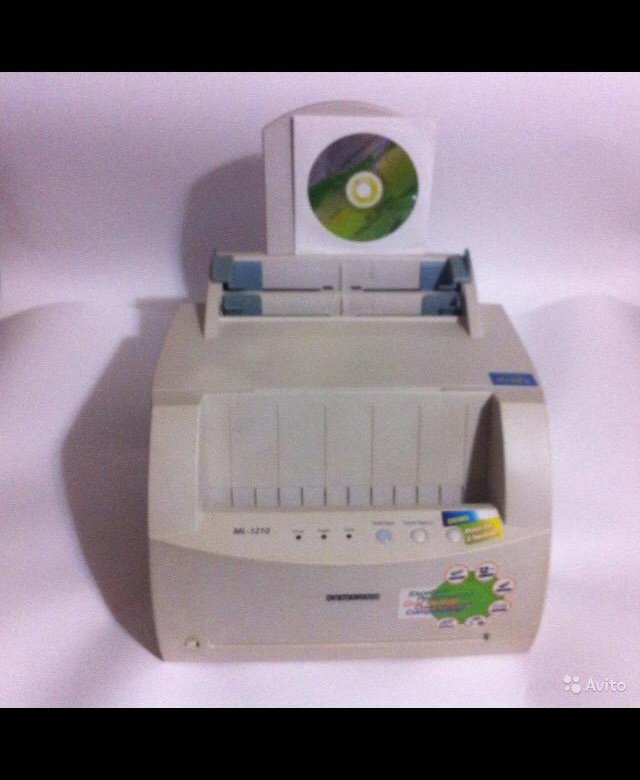 samsung.ca
samsung.ca  Полные страницы графики, текста и PDF-файлов не могли поколебать ML-1210 от этой отметки.
Полные страницы графики, текста и PDF-файлов не могли поколебать ML-1210 от этой отметки.  Шаблоны Gadient и кривые Безье были воспроизведены превосходно для своей цены. спектр.
Шаблоны Gadient и кривые Безье были воспроизведены превосходно для своей цены. спектр.  Верно Разрешение 600 dpi и низкая стоимость этого принтера делают его доступным для большинства нам, а универсальность подходит для того, что нужно многим из нас. В целом, это хорошее качество принтер, не модель высокого класса, но тот, который обеспечивает очень хорошее соотношение цены и качества. отличное качество печати за такую цену.
Верно Разрешение 600 dpi и низкая стоимость этого принтера делают его доступным для большинства нам, а универсальность подходит для того, что нужно многим из нас. В целом, это хорошее качество принтер, не модель высокого класса, но тот, который обеспечивает очень хорошее соотношение цены и качества. отличное качество печати за такую цену.